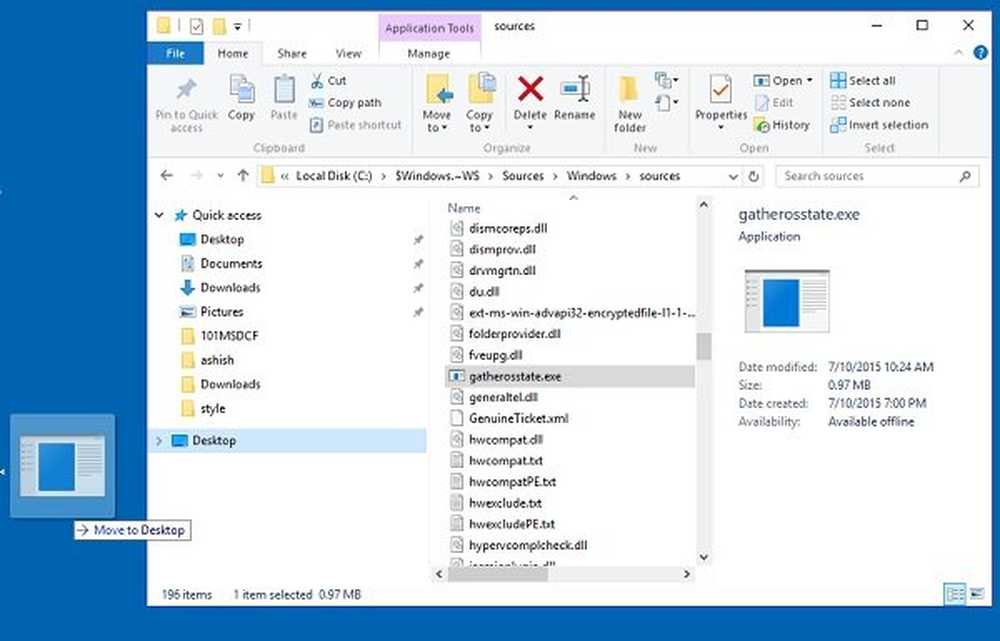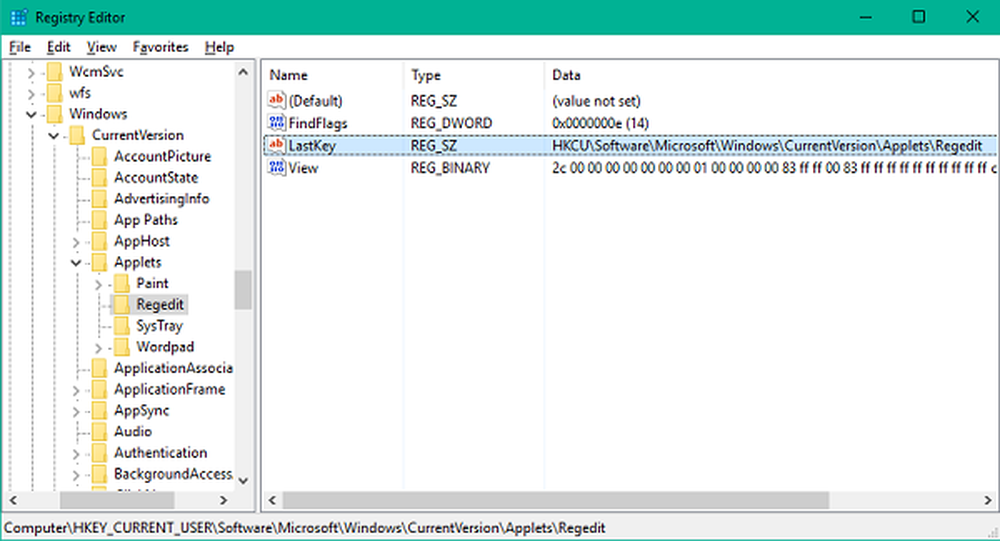Cum să dezactivați accesul la registrul Windows
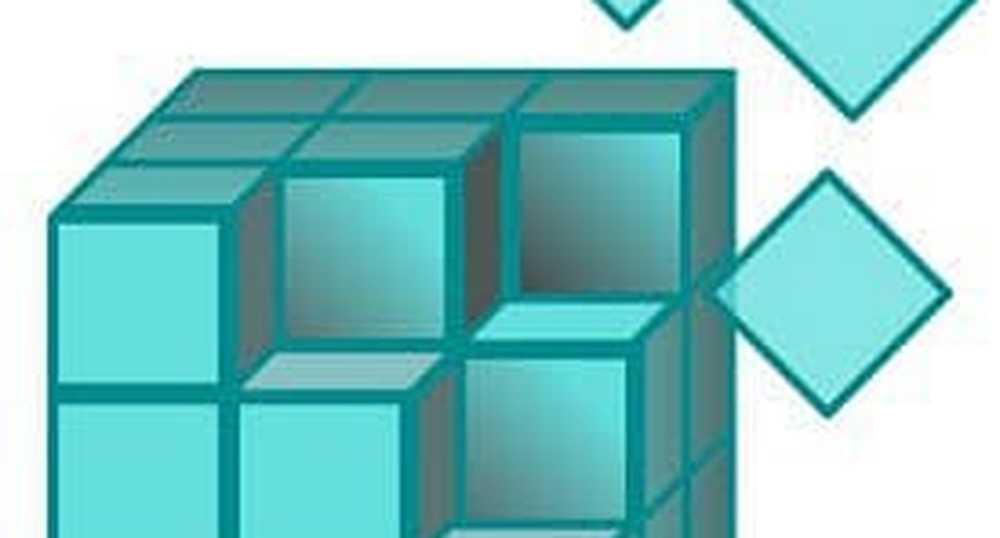
Ori de câte ori scriem despre ceva cool puteți face cu Windows, făcând un tweak Registry, vă spunem întotdeauna să faceți o copie de rezervă mai întâi. În acest fel, dacă se întâmplă ceva, îl puteți readuce la starea inițială de lucru.
Dar poate că nu ar trebui să vă faceți griji în legătură cu cineva din casa dvs. sau cu biroul, care să se amestece cu el pentru a salva durerea de cap. Iată o privire asupra modului de a face acest lucru în Windows folosind Editorul de politici de grup.
Notă: Va trebui să fii Administrator pentru a activa această setare. Dacă aveți un computer partajat și nu doriți ca ceilalți utilizatori de pe PC să facă modificări de la Registry (sau să instaleze software), configurați-le ca utilizatori standard. Rețineți, de asemenea, că Editorul politicilor locale de grup nu este disponibil în versiunile de bază ale Windows.Dezactivați accesul la Windows Registry
Începeți prin deschiderea Editorului de politici locale pentru grupuri. În Windows 7, faceți clic pe Start și pe tip: gpedit.msc și apăsați Enter. În Windows 8.1 puteți să introduceți pur și simplu gpedit.msc din ecranul de pornire.

Apoi navigați la Utilizator Configurare> Șabloane administrative> Sistem. Apoi, faceți dublu clic pe "Preveniți accesul la instrumentele de editare a registrilor" din dreapta sub Setare.

Acum modificați setarea la Activat, faceți clic pe OK și închideți din Editorul de politici de grup.

După aceea, dacă un utilizator încearcă să acceseze registrul sistemului din orice motiv, acesta va primi următorul mesaj, permițându-i să știe că accesul este refuzat.

Aceasta este o setare utilă dacă doriți să permiteți altor utilizatori să beneficieze de privilegii de administrator, dar nu doriți să vă asumați riscul ca ceva să nu aibă loc dacă aceștia încearcă să se deplaseze în Registru.